Home Assistant (HA) nổi bật với giao diện thân thiện, dễ sử dụng nhưng đừng vì thế mà đánh giá thấp năng lực của nó. Nhờ khả năng tích hợp đa dạng (đặc biệt qua HACS), các bản thiết kế (blueprints) và quy trình làm việc theo kiểu “kích hoạt-hành động”, bạn có thể tạo ra vô vàn dự án nhà thông minh ấn tượng với Home Assistant. Khi kết hợp cùng add-on Node-RED, bạn sẽ sở hữu một máy chủ tự động hóa mạnh mẽ, kiểm soát mọi khía cạnh ngôi nhà thông minh của mình.
Tuy nhiên, sau hàng giờ miệt mài thiết kế hệ thống Home Assistant mơ ước, ý nghĩ mất toàn bộ tiến độ chỉ vì một tệp YAML cấu hình sai có thể khiến bạn lo lắng. May mắn thay, có rất nhiều cách để sao lưu máy chủ Home Assistant và Node-RED của bạn, cho dù bạn đang chạy chúng trên các thiết bị chuyên dụng hay dưới dạng các container độc lập bên trong máy ảo. Điều này đảm bảo an tâm tuyệt đối cho mọi người dùng đam mê công nghệ tự động hóa.
Tiện Ích Sao Lưu Tích Hợp Của Home Assistant: Đơn Giản Và Hiệu Quả
Không cần cấu hình YAML phức tạp
Home Assistant OS và Home Assistant Core đều có sẵn một tiện ích sao lưu chuyên dụng, giúp bạn dễ dàng lưu trữ các cấu hình HASS, chứng chỉ SSL và các tích hợp quan trọng. Đối với Home Assistant OS, bạn còn có thể sao lưu các add-on, bao gồm cả một phiên bản Node-RED đang chạy, cho phép bạn nhanh chóng khôi phục toàn bộ thiết lập nhà thông minh sau khi phục hồi bản sao lưu.
Bạn sẽ tìm thấy mục Backups (Sao lưu) được ẩn trong cửa sổ System (Hệ thống) của tab Settings (Cài đặt). Để có một thiết lập sao lưu hoàn toàn tự động, bạn có thể chọn tùy chọn Automatic backups (Sao lưu tự động). Theo mặc định, Home Assistant sẽ sao lưu mọi thứ hàng ngày và giữ lại tối đa ba bản sao lưu trước khi ghi đè. Nếu bạn không thường xuyên chỉnh sửa hệ thống nhà thông minh của mình mỗi ngày, bạn có thể giảm tần suất sao lưu để tránh hết dung lượng lưu trữ trong thiết lập HASS của bạn. Ngoài ra, bạn cũng có thể cấu hình Home Assistant để bao gồm các tệp phương tiện (như cảnh quay giám sát từ camera an ninh) vào bản sao lưu.
Home Assistant sẽ hiển thị một khóa mã hóa để bảo vệ các tệp sao lưu của bạn. Việc lưu trữ khóa này bằng một trình quản lý mật khẩu như Vaultwarden là một cách an toàn và tiện lợi. Phần còn lại của quy trình rất đơn giản: chỉ cần nhấp vào nút Backup now (Sao lưu ngay) và chọn giữa sao lưu Automatic (Tự động) hoặc Manual (Thủ công).
Tùy chọn đồng bộ hóa bản sao lưu với NAS hoặc Google Drive
Mặc dù Home Assistant có thể tạo các bản sao lưu trên chính thiết bị, nhưng chúng có thể trở nên không thể truy cập nếu node HASS của bạn gặp sự cố. Dù bạn có thể tải các tệp xuống máy tính cá nhân, nhưng mục tiêu của chúng ta là một quy trình sao lưu hoàn toàn tự động.
Đây là lúc mục Locations (Vị trí) trong Backup settings (Cài đặt sao lưu) phát huy tác dụng. Mặc dù Home Assistant cho phép bạn lưu trữ thiết lập nhà thông minh quý giá của mình trên nền tảng đám mây độc quyền (có trả phí), bạn vẫn có các tùy chọn khác. Nếu bạn có một thiết bị NAS chạy 24/7, bạn có thể sử dụng nó làm máy chủ sao lưu thông qua tùy chọn Network storage (Lưu trữ mạng). Chỉ cần nhập tên cho NAS, chọn tùy chọn Backup, chọn IP address, và nhập Name (Tên) cùng Credentials (Thông tin đăng nhập) cho SMB share.
Ngoài ra, bạn có thể liên kết Google Drive với phiên bản Home Assistant của mình. Tuy nhiên, bạn sẽ cần tạo Client ID (ID khách hàng) và Secret (Khóa bí mật) thông qua Google’s Developer Console trước khi kết nối Drive integration (Tích hợp Drive) với nền tảng đám mây của Google bằng một API.
Lợi ích khi di chuyển hệ thống giữa các nền tảng
 Một cặp thiết bị NAS
Một cặp thiết bị NAS
Một ưu điểm ít được biết đến của công cụ sao lưu tích hợp là bạn có thể sử dụng nó để chuyển đổi từ thiết lập Home Assistant Core dạng container sang phiên bản HAOS dựa trên máy ảo (VM). Ngoài việc cung cấp khả năng cách ly tốt hơn, Home Assistant OS còn cho phép bạn cài đặt các add-on trực tiếp thông qua giao diện người dùng HASS. Mặc dù bạn có thể kết nối hầu hết các add-on bằng cách tự host chúng dưới dạng container cùng với Home Assistant Core, nhưng điều này sẽ làm tăng thêm độ phức tạp cho hệ thống.
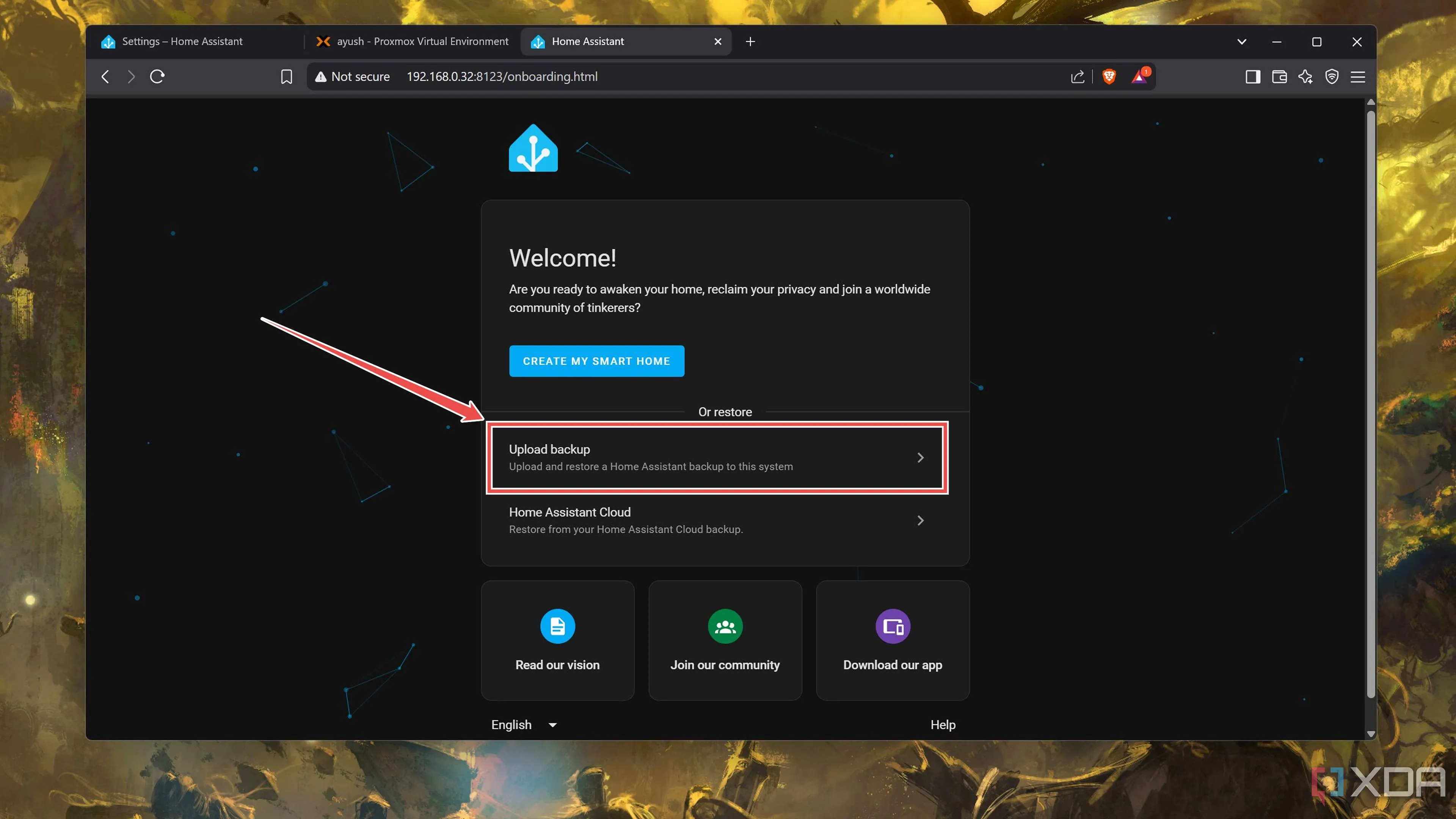 Tải lên tệp sao lưu lên HASS
Tải lên tệp sao lưu lên HASS
Tất cả những gì bạn phải làm là sao lưu Home Assistant container, cài đặt HAOS dưới dạng bare-metal (hoặc bên trong một VM, nếu bạn có một máy chủ gia đình chuyên dụng), và chọn tùy chọn Upload backup (Tải lên bản sao lưu) xuất hiện khi bạn tải giao diện web HASS lần đầu tiên. Thậm chí, bạn có thể sử dụng nó để di chuyển từ máy ảo Home Assistant sang container nếu muốn thu nhỏ thiết lập của mình. Một lời cảnh báo: bạn sẽ mất tất cả các add-on khi thực hiện việc này.
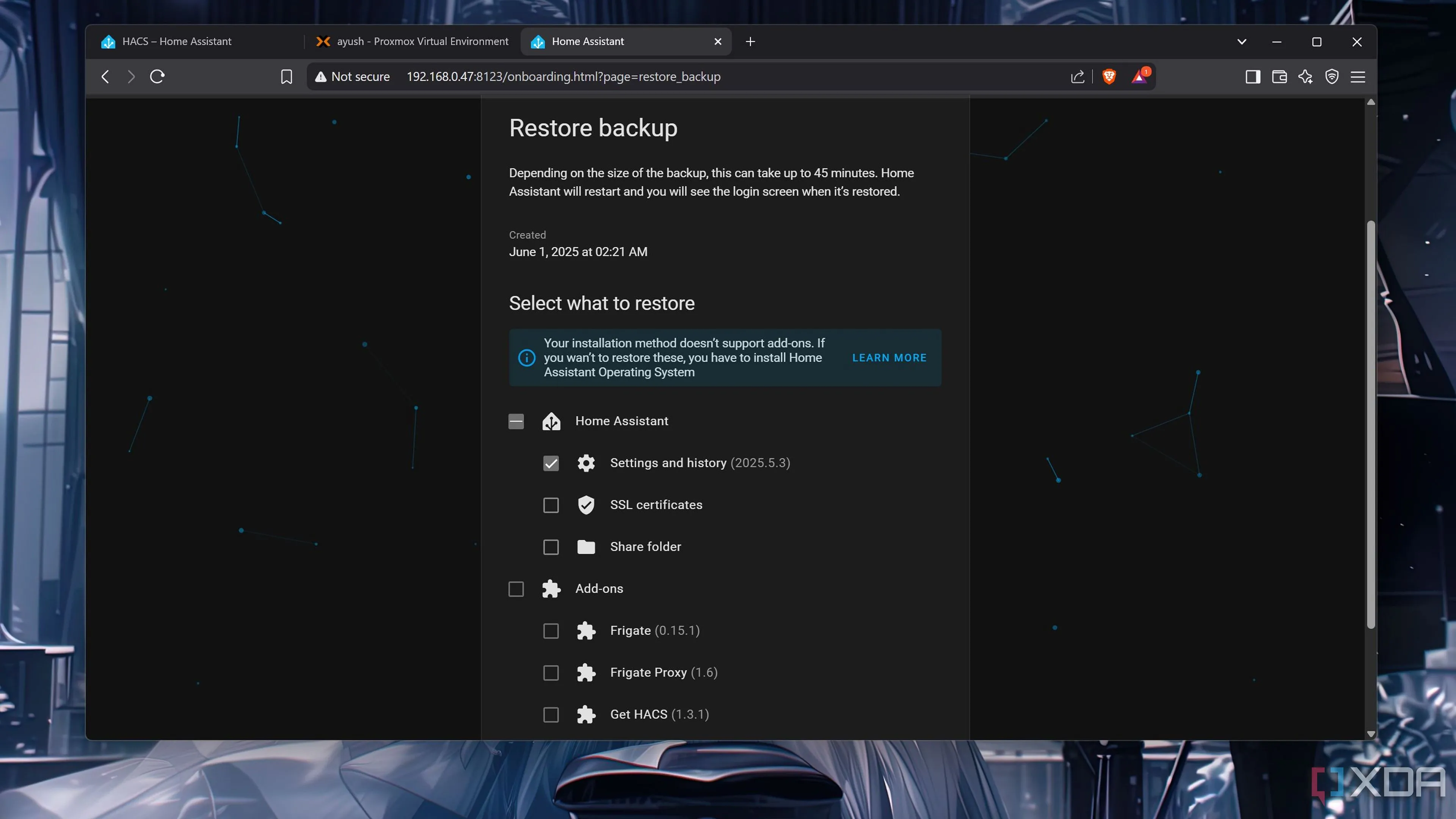 Di chuyển từ máy ảo Home Assistant sang container
Di chuyển từ máy ảo Home Assistant sang container
Sao Lưu Node-RED Độc Lập: Linh Hoạt Và Tiện Lợi
Tùy chọn xuất các node và workflow riêng lẻ
Giả sử bạn thuộc nhóm người dùng ưa chuộng container và đã triển khai Node-RED cùng với máy chủ Home Assistant Core dạng container của mình. Trong trường hợp này, bạn sẽ phải sao lưu Node-RED container theo cách thủ công. Một phương pháp dễ dàng hơn là nhấp vào nút Menu và chọn tùy chọn Export (Xuất). Sau đó, bạn có thể chọn các luồng (flows) mà bạn muốn lưu trước khi copy the code (sao chép mã) hoặc saving it as a JSON file (lưu dưới dạng tệp JSON). Để khôi phục các workflow, bạn chỉ cần sử dụng tùy chọn Import (Nhập) và dán mã JSON hoặc tải lên tệp chứa các workflow hữu ích của mình.
Thiết lập dịch vụ sao lưu thư mục .node-red
 Xuất các node trong Node-RED
Xuất các node trong Node-RED
Việc sao lưu thủ công các luồng Node-RED có thể trở nên khó chịu và tẻ nhạt, đặc biệt nếu bạn yêu thích thử nghiệm với các node và chức năng khác nhau. May mắn thay, có một số công cụ bạn có thể sử dụng để đồng bộ hóa thư mục .node-red với một máy chủ lưu trữ.
Việc khôi phục cũng đơn giản tương tự: bạn chỉ cần thay thế các tệp bị lỗi bằng các bản sao lưu và triển khai lại một container dựa trên thư mục đã được ghi đè. Trong trường hợp bạn đã cài đặt Node-RED trên máy trạm của mình thay vì host nó trong một container, bạn chỉ cần điều hướng đến thư mục sao lưu và chạy lệnh npm install trong terminal để khôi phục máy chủ tự động hóa của mình về trạng thái hoạt động ban đầu.
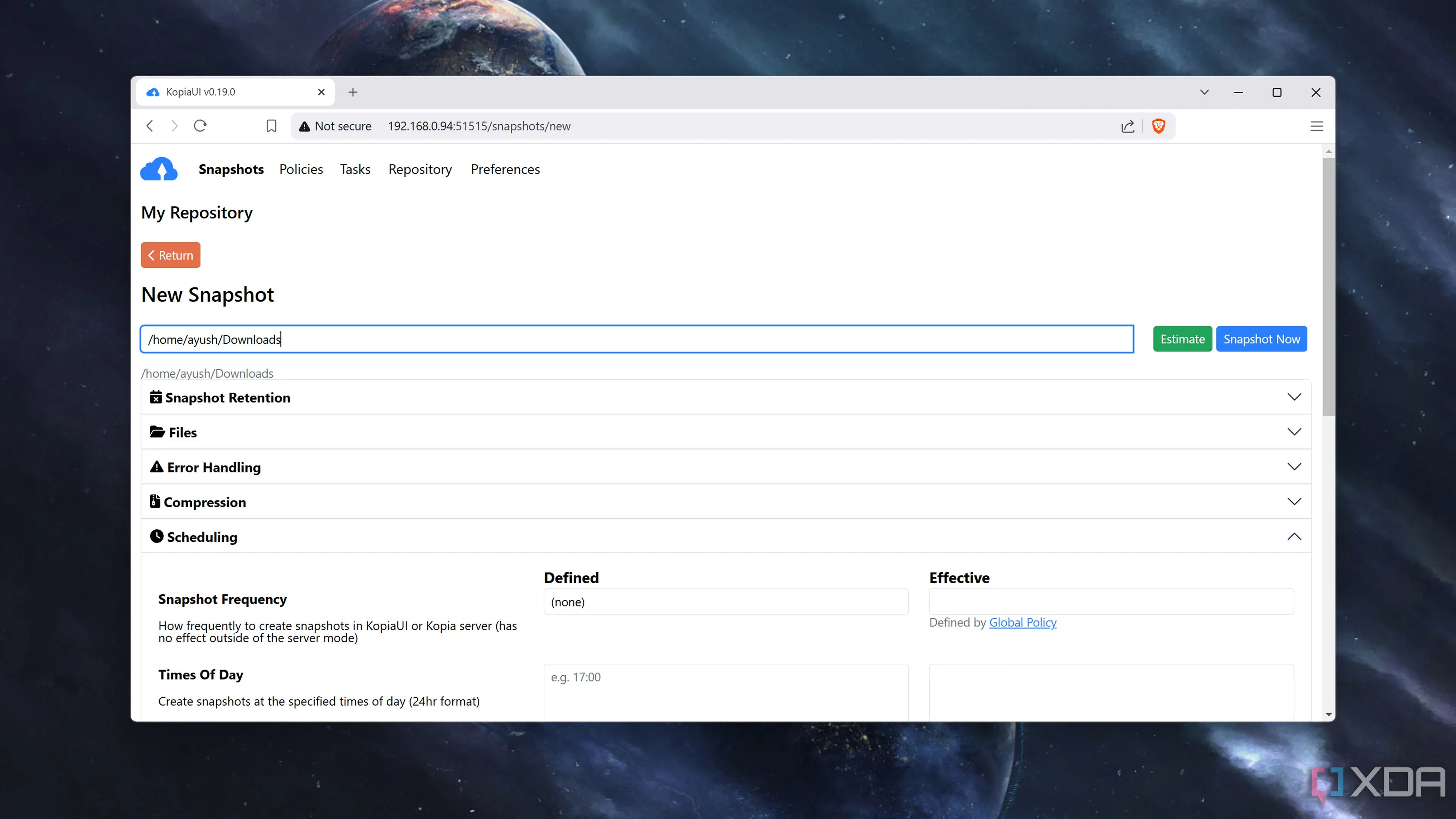 Chạy máy chủ Kopia
Chạy máy chủ Kopia
Kopia là một công cụ đáng tin cậy để lập lịch sao lưu định kỳ máy tính hàng ngày của bạn vào NAS. Đây cũng là lựa chọn tuyệt vời cho mục đích sao lưu Node-RED nếu bạn không sử dụng Proxmox để host HAOS.
Proxmox Backup Server (PBS): Giải Pháp Sao Lưu Toàn Diện Cho Hệ Thống Tự Host
Khuyến nghị thiết lập PBS trên một máy riêng biệt
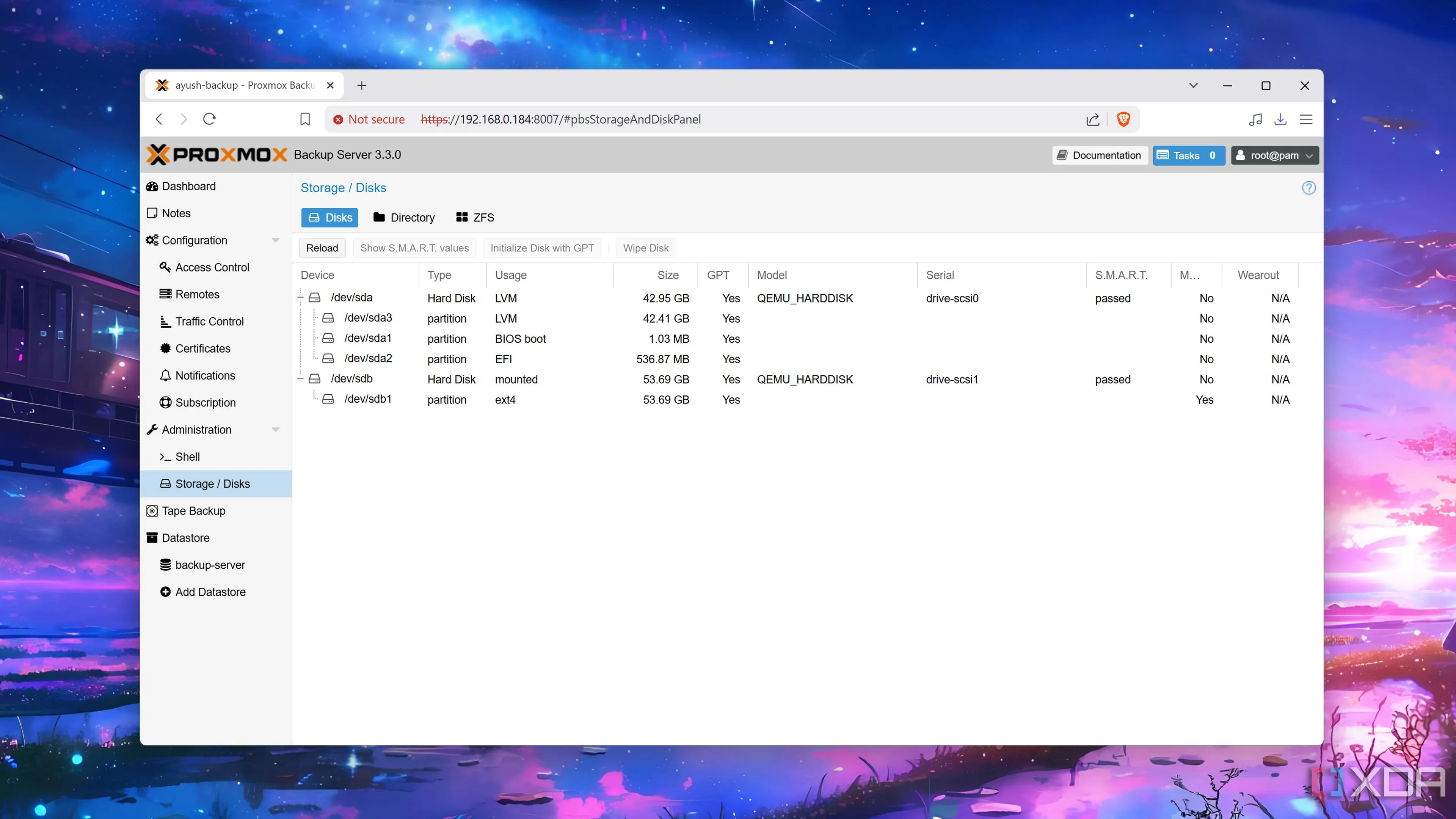 Tab Storage/Disks trong Proxmox Backup Server
Tab Storage/Disks trong Proxmox Backup Server
Proxmox là một nền tảng ảo hóa mạnh mẽ, đã chứng minh được hiệu quả trong việc cung cấp năng lượng cho bộ ứng dụng tự host, bao gồm cả Home Assistant OS. Trong môi trường này, việc dựa vào các bản snapshot và sao lưu cho phiên bản HASS là điều cần thiết. Snapshot đặc biệt hữu ích khi bạn muốn nhanh chóng khôi phục một thay đổi mà không cần phải điều hướng qua nhiều menu trong giao diện người dùng Home Assistant.
Hơn nữa, việc thiết lập một máy chủ chuyên dụng như Aiffro K100 làm máy chủ Proxmox Backup Server (PBS) là một giải pháp lý tưởng. Với vai trò là tiện ích sao lưu chuyên dụng cho Proxmox, thiết lập PBS này có thể tự động sao lưu Home Assistant mỗi ngày. Việc này khá dễ dàng: tất cả những gì cần làm là tạo một ổ đĩa ZFS riêng biệt trên Proxmox Backup Server, chuyển đến tab Datacenter trên giao diện người dùng Proxmox VE, và sử dụng tab Backup để lập lịch tạo các bản snapshot định kỳ cho máy ảo HAOS của bạn.
Luôn là ý tưởng tốt khi sao lưu máy chủ Home Assistant của bạn
Dù dành nhiều thời gian với các máy ảo (VM) và container, việc làm hỏng các máy khách ảo – và thậm chí cả nền tảng ảo hóa máy chủ trong những trường hợp hiếm hoi – vẫn thường xảy ra. Do đó, việc tạo các bản sao lưu riêng biệt cho toàn bộ ngăn xếp ứng dụng tự host là vô cùng quan trọng. Với độ phức tạp của các dự án Home Assistant, máy ảo HASS là thứ mà bạn không thể chấp nhận mất đi. Sao lưu nó giúp bạn yên tâm rằng bạn luôn có thể khôi phục, bất kể trung tâm nhà thông minh của bạn gặp sự cố do ổ đĩa LVM gặp vấn đề hay một thử nghiệm sai lầm khiến máy ảo không thể truy cập.
Bằng cách triển khai một hoặc nhiều phương pháp sao lưu này, bạn sẽ bảo vệ đáng kể hệ thống nhà thông minh của mình khỏi những rủi ro không mong muốn, đảm bảo mọi nỗ lực và dữ liệu của bạn luôn an toàn. Đừng chần chừ, hãy thiết lập ngay một chiến lược sao lưu toàn diện cho Home Assistant và Node-RED để tận hưởng sự an tâm tuyệt đối!
Bài viết liên quan:
- Lo lắng về ransomware? Cấu hình sao lưu tự động để yên tâm
- 5 bản thiết kế Home Assistant khiến khách nghĩ nhà tôi có phép thuật